С помощью программы Logitech Gaming Software можно запрограммировать различные конфигурации G-клавиш для каждого профиля на компьютере. Дополнительные сведения о создании и назначении профилей для конкретных приложений см. в ответе 360023407553.
ПРИМЕЧАНИЕ. Если вы ранее не пользовались программой Logitech Gaming Software или хотите использовать только один профиль с клавиатурой, сначала выполните действия, указанные в ответе 360023407553, чтобы настроить профиль по умолчанию в качестве постоянного профиля.
Чтобы настроить G-клавиши, выполните следующие действия.
-
Запустите программное обеспечение Logitech Gaming Software:
Пуск > Все программы > Logitech > Logitech Gaming Software 8.x
-
Нажмите G-клавиши с подсветкой.

-
Выберите профиль для изменения, щелкнув этот значок. При выборе профиль будет выделен синей полоской над ним (например, как Default Profile (Профиль по умолчанию) ниже).
ПРИМЕЧАНИЕ. Программа Logitech Gaming Software может распознавать некоторые установленные игры и создавать для них профили. Для остальных игр можно создавать профили самостоятельно (справочную информацию см. в ответе 360023407553).

-
Чтобы изменить клавишу, выполните одно из следующих действий.
- Перетащите на нее существующую команду.
ПРИМЕЧАНИЕ. Все команды, созданные для этого профиля, будут видны в списке Commands (Команды) слева. При перетаскивании команды на изображение клавиатуры настраиваемые кнопки будут подсвечиваться. Выберите клавишу, которую нужно запрограммировать, и перетащите команду на ее изображение.
ИЛИ
- Щелкните правой кнопкой мыши изображение клавиши и выберите пункт Edit… (Изменить…). Появится следующее окно:
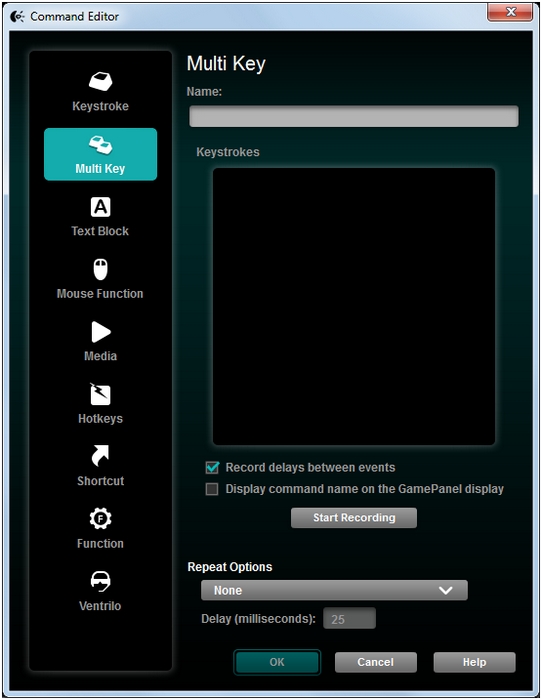
В этом окне можно назначить G-клавише одну из следующих функций.
- Keystroke (Сочетание клавиш) — назначить нажатие одной клавиши или нажатие клавиши с модификаторами.
- Multi Key (Несколько нажатий) — назначить последовательность сочетаний клавиш в виде макроса. (ПРИМЕЧАНИЕ. Такие макросы можно настроить так, чтобы они работали с задержками времени, как при записи, или без задержек.)
- Text Block (Фрагмент текста) — создать фрагмент текста, который будет набираться при нажатии клавиши (с поддержкой кодировки Юникод или без таковой).
- Mouse Functions (Функции мыши) — назначить G-клавише клавиатуры какое-либо из предусмотренных действий кнопок мыши.
- Media (Мультимедиа) — назначить клавише действие по управлению мультимедиа.
- Hotkeys (Специальные клавиши) — использовать команду предварительно заданного сочетания клавиш.
- Shortcut (Ярлык) — назначить клавише функцию запуска/открытия файла, папки или диска на компьютере.
- Function (Функция) — назначить клавише действие по типу функциональной клавиши Microsoft (например, открытие веб-браузера).
- Ventrilo — назначение клавише действия в Ventrilo, если приложение Ventrilo установлено на компьютере.
После выбора функции, которую нужно назначить клавише, нажмите кнопку OK. Это приведет к применению новой функции и отображению ее названия на изображении клавиши в окне (например, ниже помечены клавиши Forward (Вперед), Back (Назад), Left (Влево) и Right (Вправо)).
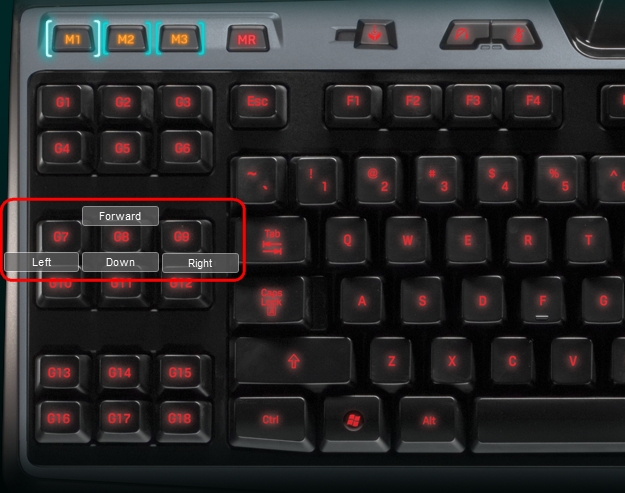
- Перетащите на нее существующую команду.
Чтобы отменить назначение для G-клавиши, либо щелкните правой кнопкой мыши и выберите пункт Unassign (Отменить назначение), либо перетащите команду с изображения клавиши на значок корзины в окне программы LGS.
ВАЖНОЕ ПРИМЕЧАНИЕ. Компания Logitech больше не поддерживает и не обслуживает Средство обновления микропрограммы. Мы настоятельно рекомендуем использовать Logi Options+ для ваших поддерживаемых устройств Logitech. Мы работаем, чтобы помочь вам в этом переходе.
ВАЖНОЕ ПРИМЕЧАНИЕ. Компания Logitech больше не поддерживает и не обслуживает Logitech Preference Manager. Мы настоятельно рекомендуем использовать Logi Options+ для ваших поддерживаемых устройств Logitech. Мы работаем, чтобы помочь вам в этом переходе.
ВАЖНОЕ ПРИМЕЧАНИЕ. Компания Logitech больше не поддерживает и не обслуживает Logitech Control Center. Мы настоятельно рекомендуем использовать Logi Options+ для ваших поддерживаемых устройств Logitech. Мы работаем, чтобы помочь вам в этом переходе.
ВАЖНОЕ ПРИМЕЧАНИЕ. Компания Logitech больше не поддерживает и не обслуживает Logitech Connection Utility. Мы настоятельно рекомендуем использовать Logi Options+ для ваших поддерживаемых устройств Logitech. Мы работаем, чтобы помочь вам в этом переходе.
ВАЖНОЕ ПРИМЕЧАНИЕ. Компания Logitech больше не поддерживает и не обслуживает программное обеспечение Unifying. Мы настоятельно рекомендуем использовать Logi Options+ для ваших поддерживаемых устройств Logitech. Мы работаем, чтобы помочь вам в этом переходе.
ВАЖНОЕ ПРИМЕЧАНИЕ. Программное обеспечение SetPoint больше не поддерживается и не обслуживается компанией Logitech. Мы настоятельно рекомендуем использовать Logi Options+ для ваших поддерживаемых устройств Logitech. Мы работаем, чтобы помочь вам в этом переходе.
Вопросы и ответы
Для этого раздела нет продуктов
